휴대폰 또는 PC에서 줌 프로필 사진을 제거하는 방법

Zoom 프로필 사진을 제거하는 방법과 그 과정에서 발생할 수 있는 문제를 해결하는 방법을 알아보세요. 간단한 단계로 프로필 사진을 클리어하세요.
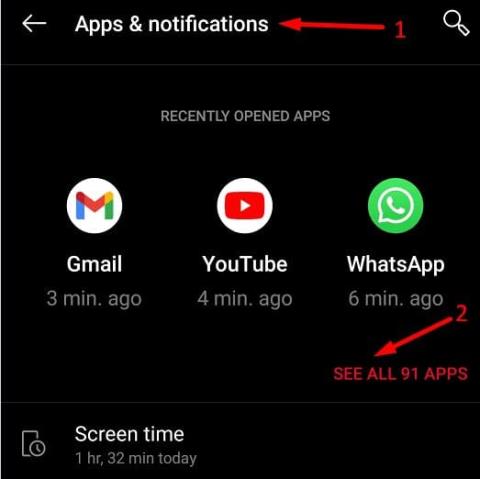
때로는 Google Pixel 휴대전화 에 자체 의지가 있는 것처럼 보일 때가 있습니다. 많은 사용자가 장치가 자체적으로 재부팅되는 것에 대해 불평했습니다. 글쎄, 그런 예상치 못한 사건은 자주 발생하지는 않지만 정말 짜증납니다. 필요할 때 Pixel 휴대전화를 사용할 수 없다고 상상해 보세요 . 가장 단순한 이유는 기기가 재부팅하기에 좋은 시기라고 판단했기 때문입니다. 이 문제를 해결하기 위해 무엇을 할 수 있는지 살펴보겠습니다.
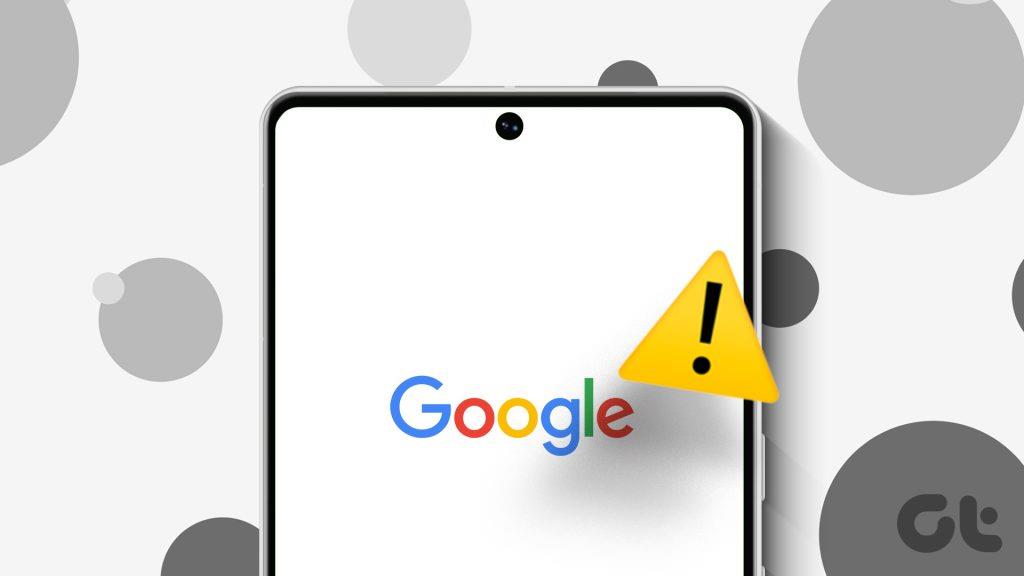
Pixel 휴대전화가 오작동하고 임의로 다시 시작되는 데에는 여러 가지 원인이 있을 수 있습니다. 가장 일반적인 트리거 중 일부는 다음과 같습니다.
Google Pixel이 계속 다시 시작되는 경우 문제를 해결하는 방법
픽셀의 배터리를 완전히 충전하세요
배터리가 완전히 충전되지 않도록 하는 것은 배터리 수명을 연장하는 가장 일반적인 방법 중 하나입니다 . 많은 사람들은 지속적으로 최대 100까지 충전하면 초과 시간 동안 충전할 수 있는 배터리 용량이 줄어들 수 있다는 데 동의합니다. 음, Pixel의 배터리를 100까지 충전하고 기기가 여전히 자체적으로 다시 시작되는지 확인하세요.
앱 캐시 지우기
1단계: 설정 으로 이동하여 앱 및 알림을 선택합니다 .
2단계: 모든 앱 보기를 탭하세요 .
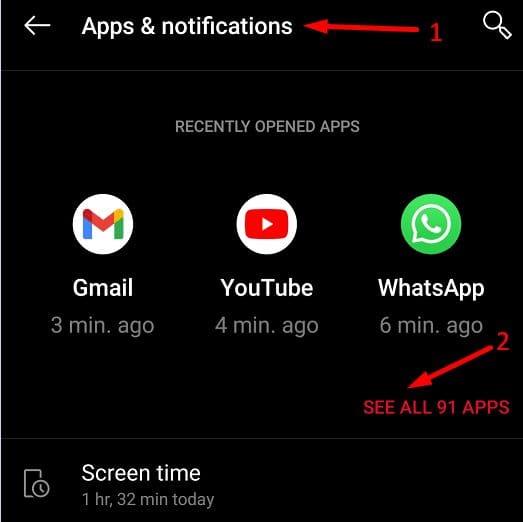
3단계: 자주 사용하는 앱을 선택한 다음 저장 및 캐시를 탭합니다 .
4단계: 캐시 지우기 버튼을 누르세요 . 각 앱에 대해 프로세스를 반복합니다.
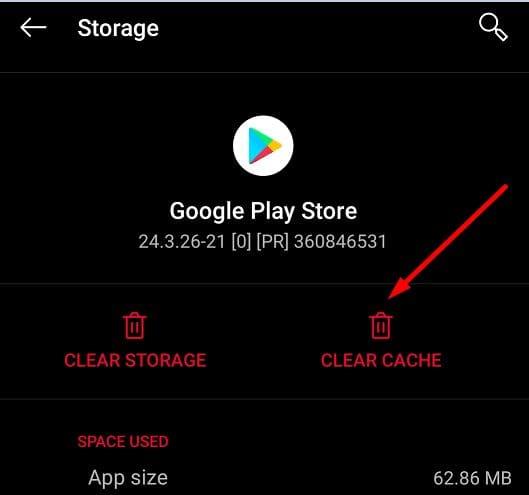
공간을 확보하고 OS를 업데이트하세요
다음으로 목록에서 더 이상 필요하지 않거나 오랫동안 사용하지 않은 앱을 제거하세요. 장치에 저장된 다른 모든 파일에 대해서도 동일한 작업을 수행합니다. 저장 공간 중 최소 15%가 여유 공간인지 확인하세요.
1단계: 설정 으로 이동하여 저장소를 선택합니다 .
2단계: 그런 다음 스토리지 관리를 탭하세요 .
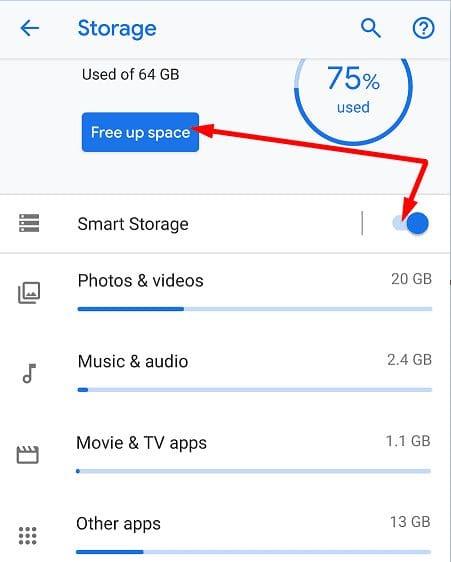
3단계: 제거하고 싶은 항목을 선택한 다음, 화면 하단에 있는 Free up 버튼을 누르세요.
특정 앱을 설치한 직후 Pixel 휴대전화가 자동으로 재부팅되기 시작했다면 최근 추가된 앱을 제거하는 것이 좋습니다.
또한 설정 으로 이동하여 저장소를 선택한 다음 스마트 저장소를 활성화할 수 있습니다 . 이제부터 여유 공간이 부족할 정도로 위험할 정도로 백업된 사진과 동영상이 기기에서 자동으로 삭제됩니다 .
그런 다음 설정 으로 돌아가서 시스템을 선택합니다 . 시스템 업데이트를 탭 하고 Pixel 휴대전화에 사용할 수 있는 최신 Android 버전이 있는지 확인하세요. 설치하고 휴대폰을 다시 시작한 후 문제가 사라졌는지 확인하세요.
설정 재설정
특정 설정을 조정한 후에 이 문제가 발생하기 시작했습니까? 이 경우 되돌리세요. 어떤 설정을 편집했는지 기억나지 않으면 장치를 기본 설정으로 재설정하세요. 이렇게 하면 기기에서 모든 데이터가 삭제된다는 점에 유의하세요. 나중에 복원하려면 데이터를 Google 계정에 백업하는 것을 잊지 마세요.
1단계: 설정 으로 이동하여 시스템을 선택합니다 .
2단계: 그런 다음 고급을 누르고 옵션 재설정 으로 이동합니다 .
3단계: 먼저 Wi-Fi, 모바일, 블루투스 재설정을 선택 하고 결과를 확인하세요. 앱 기본 설정 재설정을 계속 진행하세요 . 다시 시작 문제가 지속되는지 확인하세요.
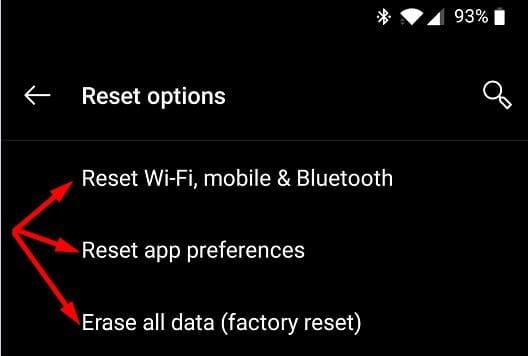
4단계: 이 경우 모든 데이터 삭제(공장 초기화)를 탭한 다음 휴대전화 재설정을 선택합니다 .
5단계: 메시지가 나타나면 PIN, 패턴 또는 비밀번호를 입력합니다.
6단계: 모든 항목 지우기를 선택하여 프로세스를 시작합니다.
7단계: 재설정 프로세스가 완료되면 휴대폰을 설정하고 데이터를 복원할 수 있습니다.
문제가 지속되면 하드웨어에 결함이 있음을 나타낼 수 있습니다. Google 수리 센터 중 한 곳에서 Pixel 휴대전화를 수리 하거나 공인 수리 파트너 에게 문의하세요 . 배터리를 교체해야 할 수도 있습니다.
결론
Google Pixel이 계속 다시 시작되면 앱 캐시를 지우고 여유 공간을 확보하세요. 최근에 설치한 앱을 제거하고 더 이상 필요하지 않은 다른 앱과 파일을 모두 제거하세요. 그런 다음 휴대폰을 업데이트하고 결과를 확인하세요.
최후의 수단으로 기기를 공장 설정으로 재설정하세요. 이 방법으로 긍정적인 결과가 나오지 않으면 하드웨어 문제일 가능성이 높으므로 Pixel을 수리해야 합니다.
이 문제를 해결하기 위한 다른 대체 솔루션을 찾았습니까? 아래 설명에 따라야 할 단계를 자유롭게 나열해 보세요.
Zoom 프로필 사진을 제거하는 방법과 그 과정에서 발생할 수 있는 문제를 해결하는 방법을 알아보세요. 간단한 단계로 프로필 사진을 클리어하세요.
Android에서 Google TTS(텍스트 음성 변환)를 변경하는 방법을 단계별로 설명합니다. 음성, 언어, 속도, 피치 설정을 최적화하는 방법을 알아보세요.
Microsoft Teams에서 항상 사용 가능한 상태를 유지하는 방법을 알아보세요. 간단한 단계로 클라이언트와의 원활한 소통을 보장하고, 상태 변경 원리와 설정 방법을 상세히 설명합니다.
Samsung Galaxy Tab S8에서 microSD 카드를 삽입, 제거, 포맷하는 방법을 단계별로 설명합니다. 최적의 microSD 카드 추천 및 스토리지 확장 팁 포함.
슬랙 메시지 삭제 방법을 개별/대량 삭제부터 자동 삭제 설정까지 5가지 방법으로 상세 설명. 삭제 후 복구 가능성, 관리자 권한 설정 등 실무 팁과 통계 자료 포함 가이드
Microsoft Lists의 5가지 주요 기능과 템플릿 활용법을 통해 업무 효율성을 40% 이상 개선하는 방법을 단계별로 설명합니다. Teams/SharePoint 연동 팁과 전문가 추천 워크플로우 제공
트위터에서 민감한 콘텐츠를 보는 방법을 알고 싶으신가요? 이 가이드에서는 웹 및 모바일 앱에서 민감한 콘텐츠를 활성화하는 방법을 단계별로 설명합니다. 트위터 설정을 최적화하는 방법을 알아보세요!
WhatsApp 사기를 피하는 방법을 알아보세요. 최신 소셜 미디어 사기 유형과 예방 팁을 확인하여 개인 정보를 안전하게 보호하세요.
OneDrive에서 "바로 가기를 이동할 수 없음" 오류를 해결하는 방법을 알아보세요. 파일 삭제, PC 연결 해제, 앱 업데이트, 재설정 등 4가지 효과적인 해결책을 제공합니다.
Microsoft Teams 파일 업로드 문제 해결 방법을 제시합니다. Microsoft Office 365와의 연동을 통해 사용되는 Teams의 파일 공유에서 겪는 다양한 오류를 해결해보세요.








